Истории в Instagram – это отличный способ делиться моментами, но они исчезают через 24 часа. Что делать, если хочется сохранить важные публикации, пересматривать их в любое время или даже использовать повторно? К счастью, есть несколько простых способов сохранить свои истории, будь то встроенные инструменты Instagram или сторонние приложения. Разберем, как сохранить истории в Instagram навсегда, как добавить их в профиль и управлять несколькими историями сразу.
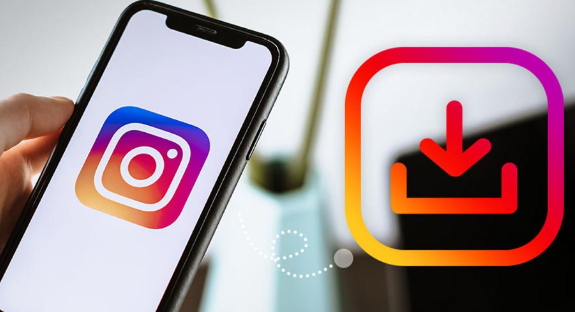
- Содержание
Встроенные способы сохранения историй в Instagram
Как сохранять несколько историй в Instagram сразу?
Как сохранять истории в Instagram в профиле?
Как при ответе на письмо сохранять историю в Instagram?
Встроенные способы сохранения историй в Instagram
Instagram предлагает несколько встроенных инструментов, позволяющих сохранить истории, чтобы они не исчезли спустя 24 часа. Эти методы удобны, не требуют установки дополнительных приложений и подходят для всех пользователей соцсети:
1. Сохранение истории в архив. Один из самых простых способов – это активация функции архивации. Когда она включена, все опубликованные истории автоматически сохраняются в профиле и доступны только вам.
Как включить архивацию:
1.Откройте Instagram и перейдите в свой профиль.
2.Нажмите на три полоски в правом верхнем углу и выберите Настройки>Конфиденциальность.
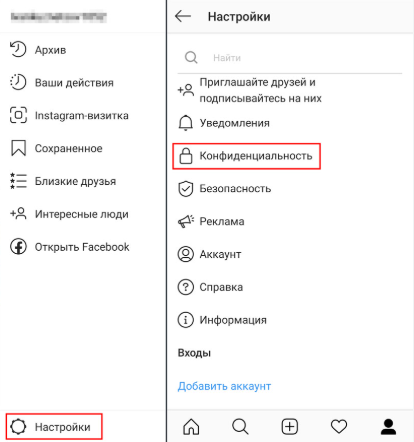
3.Перейдите в раздел История. Активируйте Сохранять в архив.
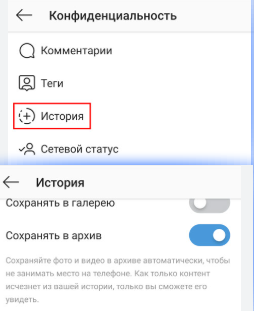
После этого все опубликованные истории будут автоматически сохраняться в архив, и их можно будет пересмотреть в любое время.
Этот способ особенно полезен для тех, кто часто публикует истории и хочет иметь к ним доступ даже спустя долгое время. Архив позволяет пересматривать старые публикации, анализировать контент и, при необходимости, повторно делиться ими в ленте или закреплять в актуальном.
Еще одно преимущество архива – это автоматическое сохранение без дополнительных действий. Вам не нужно вручную загружать каждую историю или переживать, что она исчезнет. Всё, что вы выкладываете, сохраняется в Instagram и остается доступным в вашем профиле.
Также важно отметить, что архивные истории видны только вам – никто другой не сможет их просматривать. Это удобно, если вы хотите сохранить личные моменты или анализировать свою контент-стратегию.
Дополнительные возможности архива:
Поиск по дате – можно легко находить истории за конкретный день или месяц.
Автоматическое воспроизведение – просмотр всех сохраненных историй в порядке их публикации.
Редактирование перед публикацией – если вы хотите повторно выложить историю, можно добавить новые стикеры, текст или музыку.
Таким образом, архивация – это удобный встроенный инструмент, который позволяет не только сохранять контент, но и эффективно управлять им. Если вы активно ведете Instagram, обязательно включите эту функцию, чтобы не потерять ценные моменты.
2. Добавление истории в актуальное. Если хотите, чтобы история осталась доступной не только вам, но и вашим подписчикам, добавьте её в «Актуальное». Так она появится в вашем профиле под описанием и будет доступна без ограничений по времени.
Как добавить историю в актуальное:
1.Перейдите в свой профиль.
2.Нажмите кнопку «+» в разделе «Актуальное».
3.Выберите нужную историю из архива.
4.Назовите подборку и выберите обложку.
5.Сохраните изменения.
Теперь история не исчезнет и будет всегда доступна вашим подписчикам.
Как сохранять несколько историй в Instagram сразу?
Если вы публикуете много историй и хотите сохранить их все сразу, делать это вручную может быть неудобно. В таких случаях помогают два метода:
1. Сохранение историй в галерею. Instagram позволяет сохранять истории в память телефона. Это удобно, если вы хотите использовать их позже или опубликовать в другом месте.
Как сохранить историю на телефон:
1.Откройте нужную историю.
2.Нажмите на значок «Ещё» (три точки внизу экрана).
3.Выберите «Сохранить видео».
Если хотите автоматически сохранять все истории на телефон:
1.Зайдите в «Настройки» → «Инструменты для историй».
2.Включите опцию «Сохранять в галерею».
После этого все опубликованные истории будут автоматически сохраняться в память устройства.
2. Использование сторонних сервисов. Это отличный вариант, если вам нужно сохранить истории без необходимости делать скриншоты или записывать экран. Они особенно полезны, если вы хотите сохранить публикации в исходном качестве, без потери разрешения и с оригинальным звуком.
Некоторые сервисы позволяют автоматически загружать истории определенных пользователей, что удобно для блогеров, маркетологов и тех, кто следит за контентом конкурентов или коллег. Например, если вам нужно анализировать публикации конкурентов или собирать идеи для собственного контента, такие инструменты помогут автоматизировать процесс.
Кроме того, многие из этих сервисов не требуют авторизации, что делает их использование безопасным — вам не придется вводить свой логин и пароль от Instagram. Однако важно помнить, что скачивание чужого контента без разрешения может нарушать политику конфиденциальности Instagram, поэтому используйте такие инструменты с осторожностью.
Вот несколько популярных сервисов, которые помогут быстро и удобно сохранить истории:
StorySaver.net – веб-сервис, который работает прямо в браузере. Вам нужно лишь вставить ссылку на аккаунт, и сервис выдаст доступные истории для скачивания. Это удобно, если вы не хотите загружать дополнительные приложения на телефон.
InSaver (для iOS и Android) – мобильное приложение с простым интерфейсом, которое позволяет скачивать истории и посты одним нажатием. Также поддерживает возможность репоста контента без водяных знаков.
Repost for Instagram – инструмент, который не только сохраняет фото и видео, но и позволяет легко делиться ими в своем профиле или сторис. Это удобно, если вы хотите перепостить интересную историю с сохранением оригинального качества.
При использовании таких сервисов важно выбирать проверенные инструменты, чтобы избежать установки вредоносных программ. Читайте отзывы, проверяйте рейтинг приложений и избегайте подозрительных сайтов, требующих ввода личных данных.
Как сохранять истории в Instagram в профиле?
Если хотите, чтобы история была всегда доступна в вашем профиле, её можно закрепить в разделе «Актуальное», но есть ещё один способ – создание отдельного видео из нескольких историй.
Как объединить несколько историй в одно видео?
Если вы часто публикуете серии историй и хотите сохранить их как один файл, воспользуйтесь встроенными функциями Instagram или сторонними приложениями для видеомонтажа.
1.Откройте Архив историй.
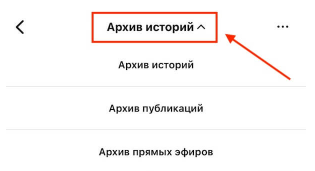
2.Выберите нужные истории и сохраните их в галерею.
3.Используйте приложения вроде InShot или VN Video Editor, чтобы объединить их в один ролик.
4.Готовый файл можно загрузить обратно в Instagram или сохранить на память.
Этот метод удобен, если вы хотите систематизировать контент и повторно использовать истории для публикации.
Как при ответе на письмо сохранять историю в Instagram?
Instagram позволяет делиться историями в личных сообщениях. Но если вам нужно сохранить историю при ответе на письмо, можно воспользоваться одним из следующих способов:
1.Сделать скриншот или запись экрана – простой метод, если нужно сохранить историю с текстом или реакциями.
2.Использовать Telegram – отправьте историю себе в «Избранное», и она останется доступной.
3.Сохранить историю через встроенную функцию – если история принадлежит вам, просто нажмите «Сохранить видео».
Если история принадлежит другому пользователю, скачивать её без разрешения неэтично. Уважайте авторские права и используйте контент только с разрешения владельца.
Итак, Instagram предлагает множество способов сохранить истории – от встроенных функций до сторонних сервисов. Чтобы не потерять важный контент, используйте архивирование, сохранение в галерею и актуальное. Если нужно управлять несколькими историями сразу, помогут приложения и онлайн-сервисы. Выбирайте удобный метод и сохраняйте свои моменты без ограничений!
Записывайте видео & аудио с экрана бесплатно
- Записывайте высококачественное видео с экрана вашего ПК, а также звук с системы или устройства ввода синхронно с видео.
- Упростите количество шагов и кликов мыши, для более комфортного использования. Управляйте всем процессом записи без усилий.
- Поддержка вывода в несколько форматов и преобразование с использованием новейших технологий сжатия. Лучшее качество и меньший размер.







Оставить комментарий Ваш адрес email не будет опубликован.